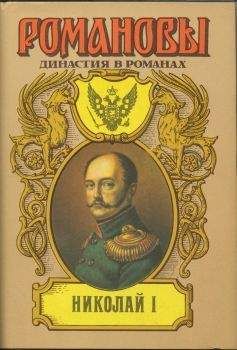Ознакомительная версия.
После включения Ориентация | Диметрия и команды Полутоновое на панели Вид получится показанное на рис. 12.37 изображение призматоида.
Итак, видно, что одинаково расположенные 3D-модели, созданные с применением разных пользовательских ориентаций, получаются по эскизам, расположенным по-разному. При этом связь между расположением эскизов и моделей далеко не очевидна. Преимуществом применения пользовательской ориентации Изометрия XYZ является получение по 3D-модели адекватно расположенных ортогональных проекций моделируемых объектов.
На рис. 12.38 показаны три проекции призматоида с треугольными гранями, полученные в результате выполнения команд Файл | Создать | Чертеж | Вставка | Вид с модели | Стандартные.
12.4. Моделирование правильных треугольных пирамид
Если 3D-модель тетраэдра можно построить по одному параметру, например по длине ребра, то для создания модели правильной треугольной пирамиды требуются два параметра. В наиболее очевидном способе создания 3D-модели первый параметр определяет геометрию основания (равностороннего треугольника), второй параметр задает высоту пирамиды. При использовании пользовательской ориентации Изометрия XYZ и операции По сечениям для создания правильной треугольной пирамиды эскиз 1 в плоскости zx может иметь вид, показанный на рис. 12.39, а, а эскиз 2 (одна точка) в плоскости zy — вид, показанный на рис. 12.39, б.
На рис. 12.40 представлены еще 7 способов создания 3D-модели правильной треугольной пирамиды, когда первый параметр — длина ребра основания, равная 25 мм, а вторым параметром является следующая величина:
1. Угол между боковыми гранями (75).
2. Угол между основанием и боковым ребром (55°).
3. Длина бокового ребра (20 мм).
4. Расстояние между скрещивающимися ребрами (17,5 мм).
5. Расстояние между боковой гранью и противолежащей вершиной (19,5 мм).
6. Высота боковой грани (20 мм).
7. Угол между основанием и боковой гранью (60°).
На рис. 12.40 со знаком «*» указан также зависимый параметр — высота пирамиды, построенной по двум заданным параметрам.
Величины высот, показанные на рис. 12.39, могут быть найдены в результате решения элементарных планиметрических задач, или в результате несложных построений с последующим измерением искомой величины.
На рис. 12.41 представлены 6 способов создания 3D-модели правильной треугольной пирамиды, когда первый параметр задает высоту пирамиды (например, равную 20 мм), а вторым параметром является следующая величина:
1. Высота боковой грани (22 мм).
2. Длина бокового ребра (26 мм).
3. Угол между основанием и боковой гранью (70°).
4. Угол между основанием и боковым ребром (55°).
5. Расстояние между скрещивающимися ребрами (15 мм).
6. Расстояние между боковой гранью и противолежащей вершиной (20 мм).
На рис. 12.41 со знаком «*» указан также зависимый параметр — длина грани основания пирамиды, построенной по двум заданным параметрам.
Длины ребер основания, показанные на рис. 12.41, могут быть найдены в результате решения планиметрических задач или в результате несложных построений с последующим измерением искомой величины.
На рис. 12.42 представлены 4 способа создания 3D-модели правильной треугольной пирамиды, когда первый параметр задает угол наклона бокового ребра пирамиды (например, равный 55°), а вторым параметром является следующая величина:
1. Длина бокового ребра (20 мм).
2. Расстояние между боковой гранью и противолежащей вершиной (20 мм).
3. Высота боковой грани (18 мм).
4. Расстояние между скрещивающимися ребрами (16 мм).
На рис. 12.42 со знаком «*» указан также зависимый параметр — высота пирамиды, построенной по двум заданным параметрам.
Пример 12.8
Условие. Создать 3D-модель правильной треугольной пирамиды с параметрами из варианта 1 на рис. 12.42.
Решение. Для создания модели:
1. Выполните команды Файл | Создать | Деталь. В Дереве модели укажите Плоскость ZX.
2. Нажмите кнопку Эскиз на панели Текущее состояние:
3. В появившейся Компактной панели нажмите кнопку переключения Геометрия для вызова соответствующей Инструментальной панели:
-
Выберите команду Непрерывный ввод объектов:
Постройте в эскизе 1 прямоугольный треугольник (для начальных построений в эскизе стиль Основная не использовать). На панели Параметризация выберите команду Вертикальность (рис. 12.43, а) и укажите отрезок, который не должен изменять свое положение при изменении геометрии эскиза 1. Нанесите в эскизе два размера (рис. 12.43, б).
4. На панели Глобальные привязки включите привязку Середина. Используя эту привязку и выбрав команду Окружность, постройте окружность с центром в начале координат и с диаметром, определенным положением середины вертикального катета (рис. 12.44, а). Вертикальный отрезок продолжите до пересечения с нижней частью построенной окружности (рис. 12, 44, б). На панели Геометрия:
выберите команду Точка:
Укажите точку пересечения гипотенузы и горизонтального катета (рис. 12.44, б).
Установите стиль вертикального отрезка: Основная. Завершите эскиз повторным нажатием кнопки Эскиз:
5. В Дереве модели укажите Плоскость XY. Нажмите кнопку Эскиз:
6. В эскизе 2 выполните команды Операции | Спроецировать объект и укажите отрезок из эскиза 1. Измените стиль линии спроецированного отрезка. Выберите команду Многоугольник:
Постройте треугольник с известным центром и привязкой к концам спроецированного в эскиз отрезка (рис. 12.44, в).
7. Закройте эскиз 2 и повторно откройте эскиз 1. Измените стиль Основная вертикального отрезка на любой другой. Закройте эскиз.
8. Нажмите кнопку Операция по сечениям:
на панели Редактирование детали:
9. В Дереве модели укажите Эскиз: 1 и Эскиз: 2 (рис. 12.45).
Эти названия появятся в списке сечений Панели свойств. Нажмите кнопку Создать объект:
10. После задания Ориентация | Изометрия YZX и включения команды Невидимые линии тонкие на панели Вид получится изображение тетраэдра, показанное на рис. 12.4, а.
12.5. Моделирование многогранников по координатам вершин
В предыдущих разделах рассматривались примеры построения 3D-моделей многогранников, у которых одна из граней или основной формообразующий эскиз (см. пример 12.4) располагается в одной из трех взаимно перпендикулярных плоскостей проекций. Обратимся к примеру создания 3D-модели пирамиды, у которой грани не перпендикулярны плоскостям проекций.
Пример 12.9
Условие. Создать модель пирамиды с координатами вершин A (0, 0, 0); B (-20, 0, 40); C (-40, 10, 20); D (-10, 30, -5).
Решение.
1. Выберите Файл | Создать | Деталь | кнопка OK | Операции | Пространственные кривые | Ломаная.
2. Задайте координаты вершин ломаной (рис. 12.46, а). Ввод параметров заканчивается нажатием кнопки Создать объект:
3. Выберите Операции | Плоскость | Через три вершины. Укажите три вершины. Нажмите кнопку Создать объект:
4. В Дереве модели появится объект Плоскость через три вершины: 1. Укажите его и откройте Эскиз: 1. В эскизе отрезками соедините вершины 1, 2, 3. Закройте эскиз.
5. Повторно выберите Операции | Плоскость | Через три вершины. Укажите вершину 4 и еще две, которые были указаны в эскизе 1. Нажмите кнопку Создать объект:
6. В Дереве модели появится объект Плоскость через три вершины: 2.
Укажите его и откройте Эскиз: 2. Используя команду Точка, укажите в эскизе вершину 4. Возможен другой вариант эскиза 2, когда в нем отрезками соединяются 3 вершины. Закройте эскиз.
7. Нажмите кнопку Операция по сечениям:
Ознакомительная версия.